
- Illustratorの多角形ツールってどこにあるの?
- 多角形ツールで三角を作る方法は?
- 多角形ツールの使い方は?
そんな方にIllustratorの多角形ツールの使い方を解説していきます。
目次
Illustratorと画像の準備
まずはIllustratorと画像素材が必要です。
持っていない方は公式サイトの無料体験がおすすめです。
Illustrator

AdobeStock

Illustratorの多角形ツールってどこにあるの?
多角形ツールは、ツールパネルにあります。
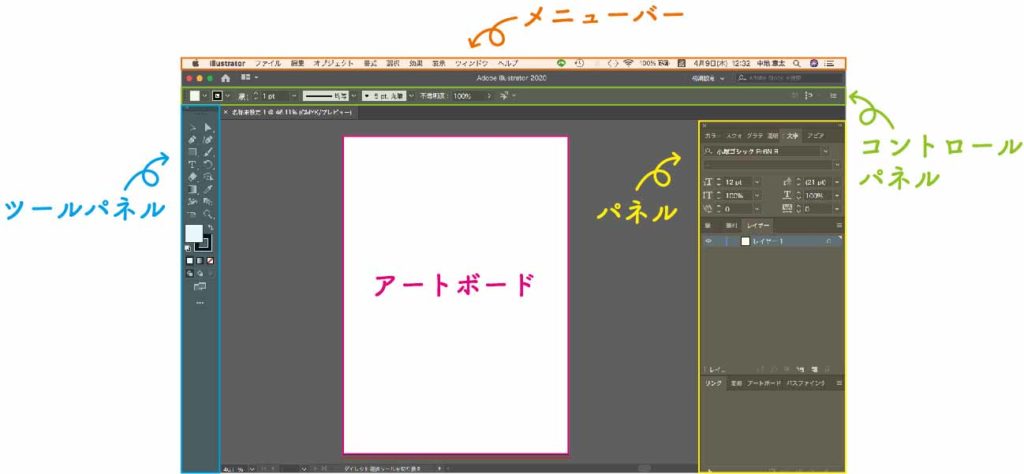
Illustratorの多角形ツールが使えない時の対処法
多角形ツールは長方形ツールの中に格納されているので、もともとは表示されていません。
表示したい場合は、ツールパネルの長方形ツールを右クリックしましょう。
Illustratorの多角形ツールの使い方
多角形を作る
ドラッグすると多角形ができます。
正六角形を作る
shiftキーを押したままドラッグする
多角形の角度を変更する
ドラッグすると角度を変更することができます。
数値を指定して多角形を作る
⑴画面をクリックすると多角形ウィンドウが開く
⑵半径の数値を入力する
多角形ツールを使って三角を作る
⑴マウスでドラッグしながらキーボードの△▽ボタンを押す
多角形ツールで三角矢印を作る方法
⑴マウスでドラッグしながらキーボードの△▽ボタンを押す
⑵ダイレクト選択ツールで三角を調整する
※ダイレクト選択ツールの使い方→【Illustratorのダイレクト選択ツールで選択・変形できない時の対処法】
多角形ツールの形状の画像を作る
多角形を使って画像にクリッピングマスクをかけることで多角形の形状の画像を作ることができます。
クリッピングマスクの使い方
⑴画像の上に多角形を作る
⑵多角形と画像を選択
⑶オブジェクトからクリッピングマスクを作成
Illustratorの多角形ツールの使い方まとめ!
多角形ツールは長方形ツールの中に格納されているので、もともとは表示されていません。
表示したい場合は、ツールパネルの長方形ツールを右クリックしましょう。
ドラッグしながらキーボードの▽を押すと三角形を作ることができます。

Illustratorの使い方がよく分からない。もっと勉強したい!
そんな方は、これからはじめるIllustratorの本がおすすめです。
これからはじめるIllustratorの本
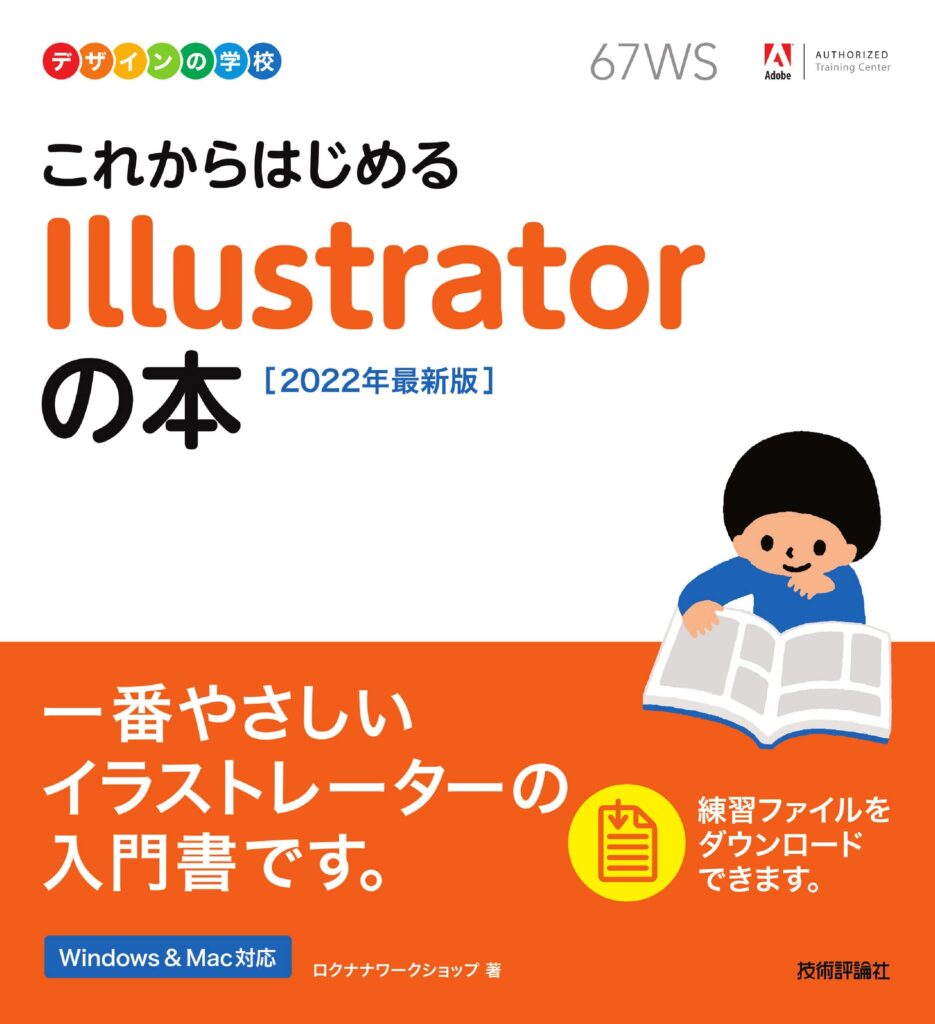
★★★★☆ 3.8
kindle:1,965円
単行本:2,068円
\試し読みをクリック!/
この本の無料サンプルはこちら
✔︎関連記事はこちら





この記事はIllustratorの多角形ツールについての記事です。